linux代码编辑器——vim
| 阿里云国内75折 回扣 微信号:monov8 |
| 阿里云国际,腾讯云国际,低至75折。AWS 93折 免费开户实名账号 代冲值 优惠多多 微信号:monov8 飞机:@monov6 |
文章目录
1. 概念
一款编辑器只负责写代码
2.安装
[yzq@VM-8-8-centos ~]$ sudo yum install vim
3. vim的使用
1.使用一些按键没有反应
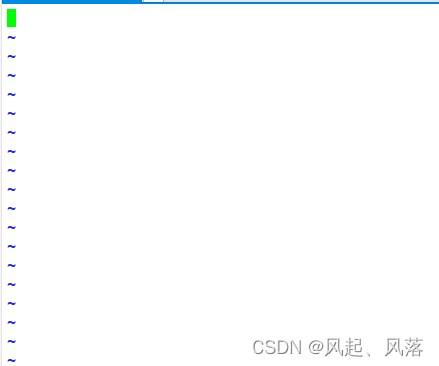
当我们 使用 vim +文件名 进入文件中时发现一些按键 按了没有反应
这是因为vim是一个多模式的编辑器默认在命令模式下按键都被当做命令了
2. 模式转换
1.命令模式转换到插入模式
1. a
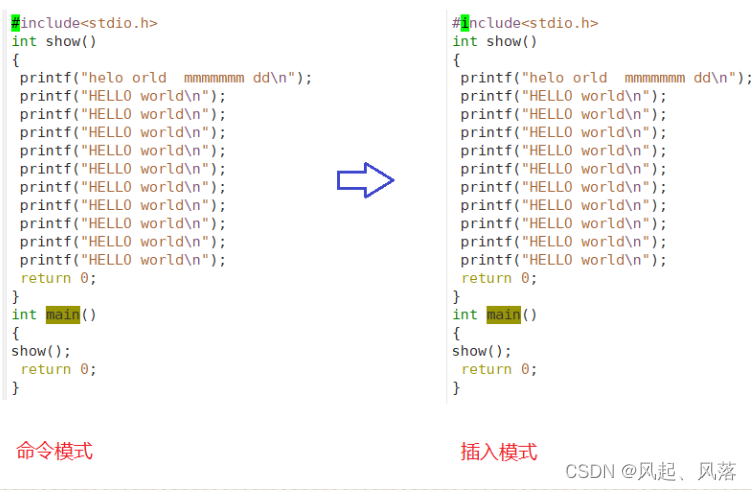
输入a后光标会向后移一位
2. i
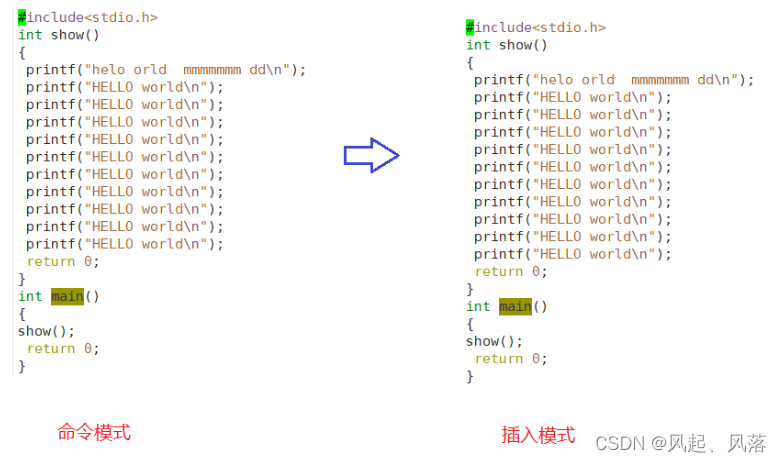
使用i从命令模式转换到插入模式光标不变
3. o
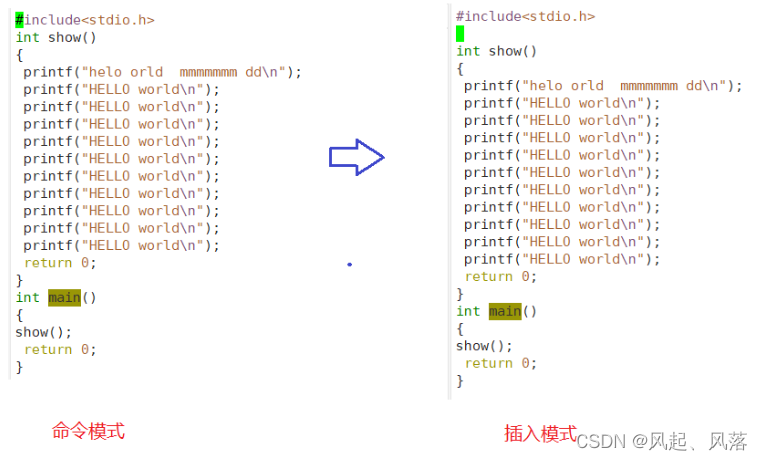
使用o从命令模式切换到插入模式光标会重起一行
2.命令模式切换到底行模式
如果处于插入模式输入ESC切换到命令模式
在处于命令模式下输入 shift 从命令模式切换到底行模式
1. 退出
在处于底行模式下
w代表保存q代表退出
1.保存退出
输入: wq
2.强制退出
输入 q!
3.强制保存并退出
输入wq!
3. 整体概念图

4. 指令使用
1. 命令模式下
以下必须处于命令模式下才可以操作
1.复制——yy 粘贴——p
复制当前行 yy
粘贴一行到当前光标所在行之下 p
输入 yy复制光标所在行
输入 p自动粘贴到下一行

复制若干行—— n yy
复制当前行在内的指定若干行 n yy
假设为 5 yy 复制 int main 及以下内容
输入 p在原来光标下粘贴出5行内容
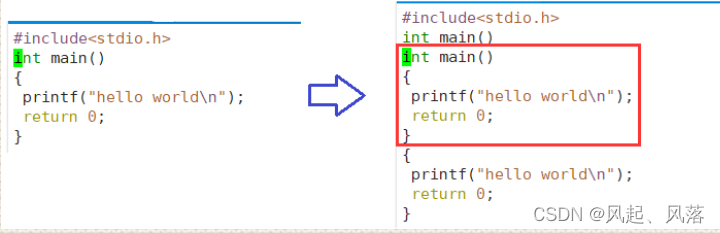
粘贴若干行—— n p
粘贴多行相同的内容到当前光标所在行之下 n p
假设在当前光标处 输入 yy
再次输入 10 p ,粘贴出10行
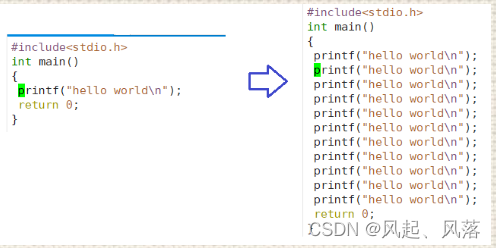
2. 撤销操作——u
u撤销刚刚的操作
刚刚使用 10 p 复制 10行的printf 内容
例如输入 u撤销 10 p 的操作
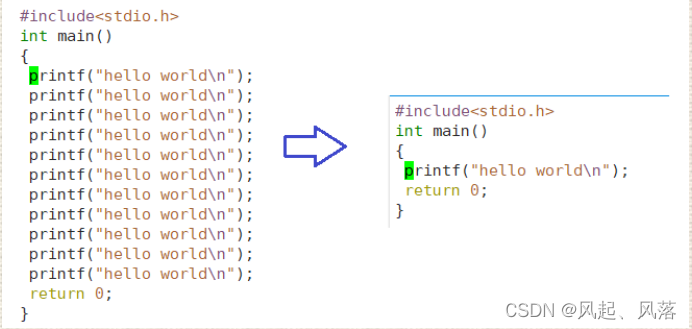
3. 对撤销操作进行撤销——ctrl r
对撤销的操作进行撤销 ctrl r
刚刚使用 u 撤销 10 p的操作 输入 ctrl r 对 u 进行 撤销相当于进行 10 p的操作
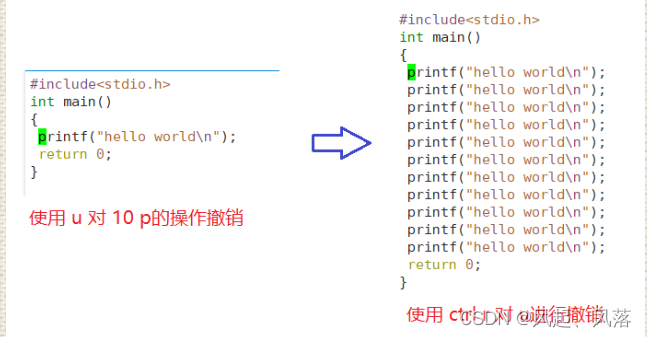
4. 剪切当前行 —— dd
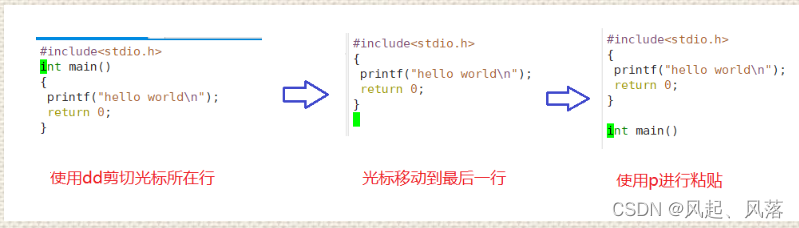
剪切若干行—— n dd
剪切当前行所在指定的若干行 n dd
以 3 dd 剪切 3 行 为例
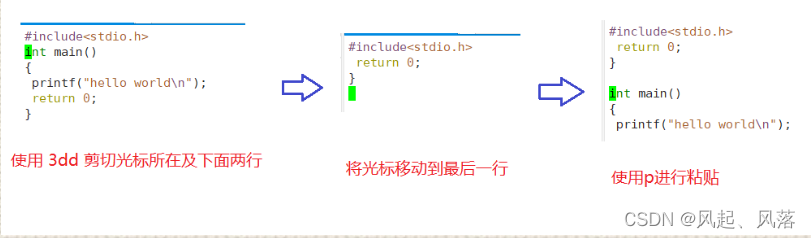
如果 只进行 dd / n dd 就是删除操作
5. 光标移动到文档尾 ——shift g
将光标定位到文档结尾 shift g
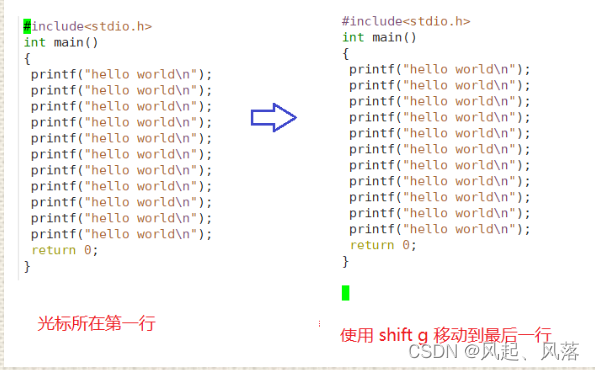
6.光标到文档始——gg
将光标定位到文档开始 gg
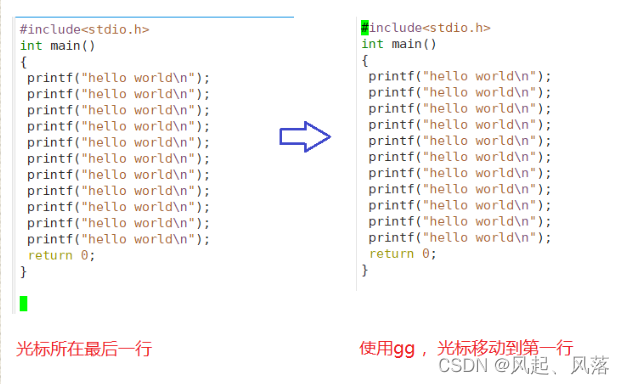
光标到指定行 ——n shift g
将光标移动到指定行 n shift g
以 8 shift g 移动到第8行 为例
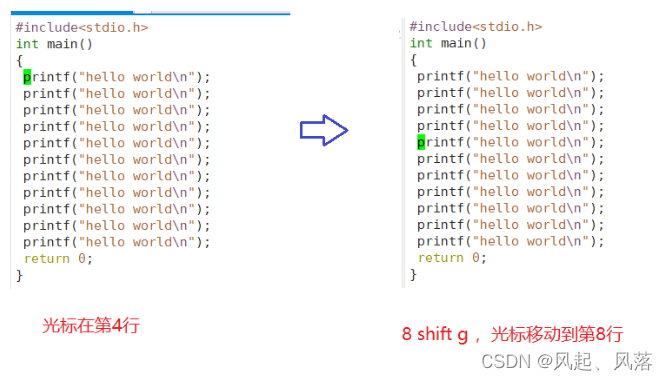
7. 光标到文档行尾——shift $
将光标定位到文档行的结尾 shift $
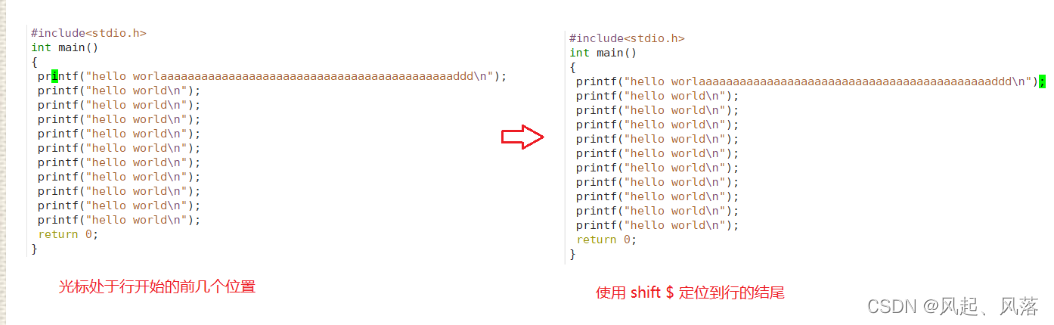
8.光标到文档行始——shift ^
将光标定位到文档行的开始 shift ^
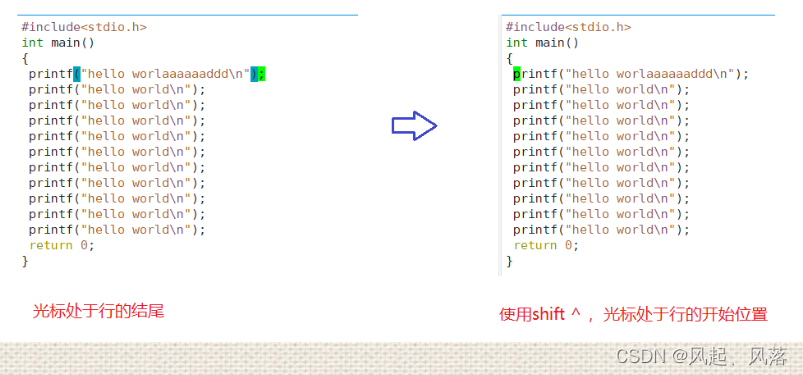
9. 向前移动——n b
在行内按照单词为单位 向前移动n个 :n b
将非单词作为一个整体跳过
以 3 b 为例
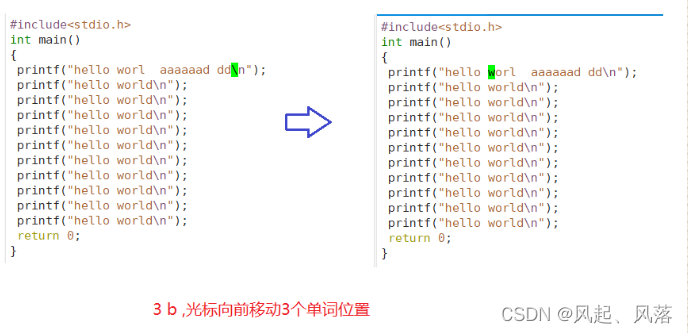
10 .向后移动 —— n w
在行内按照单词为单位 向后移动n个 : n w
将非单词作为一个整体跳过
以 4 w为例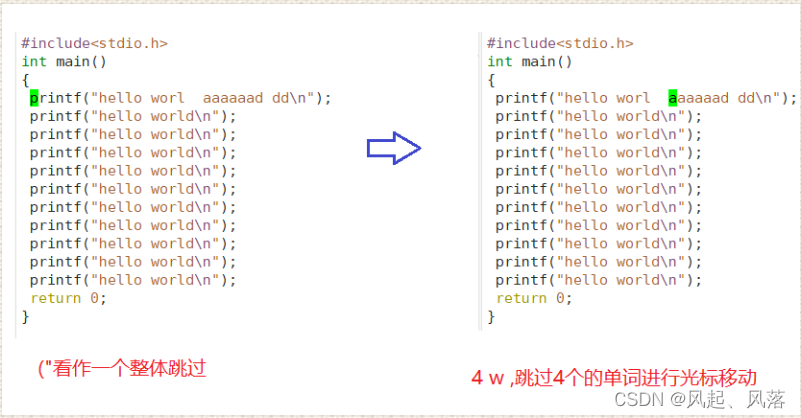
11.行内大小写切换——shift ~
行内大小写切换 : shift ~
切换大写
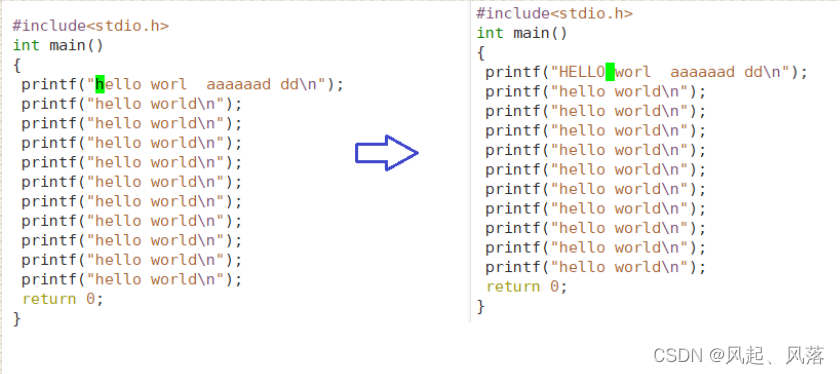
从光标开始 shift ~ 按一次切换一次 切换为大写
切换小写
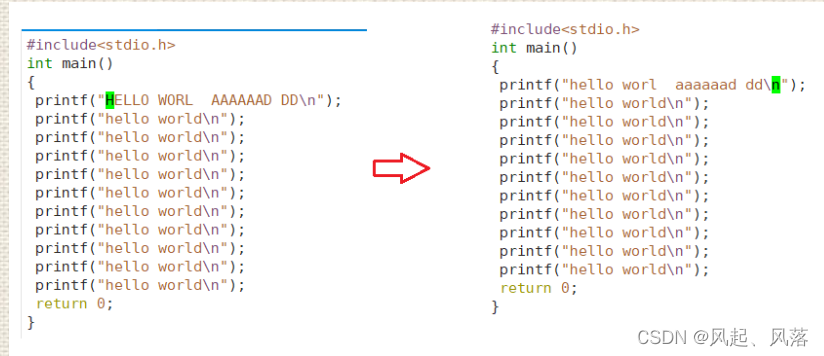
从光标开始 shift ~ 按一次切换一次 切换为小写
12. 替换光标所在字符——r
替换光标所在字符 r
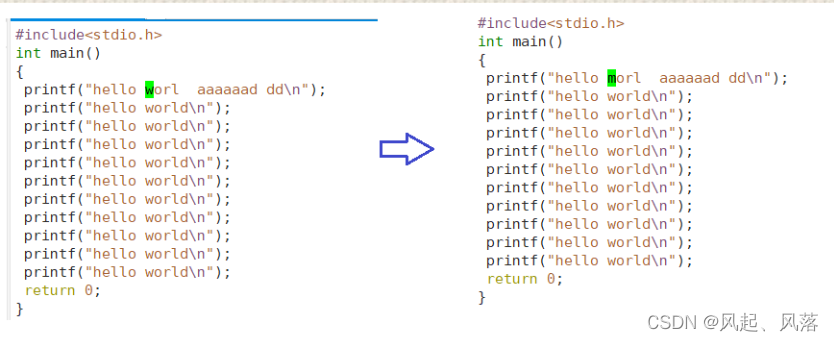
光标所在w处输入 r 后输入 m将 w字符换成 m
替换若干字符 —— n r
将若干个字符替换指定字符: n r
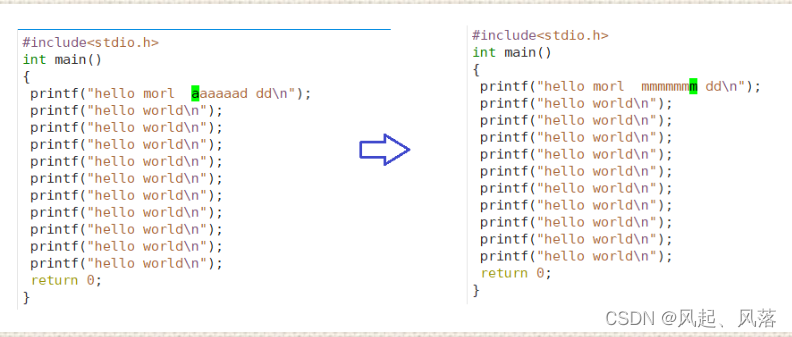
光标所在a处输入 7r 后 再次输入 m将aaaaaad 替换成mmmmmmm
13. 无脑替换
输入shift r从命令模式进入替换模式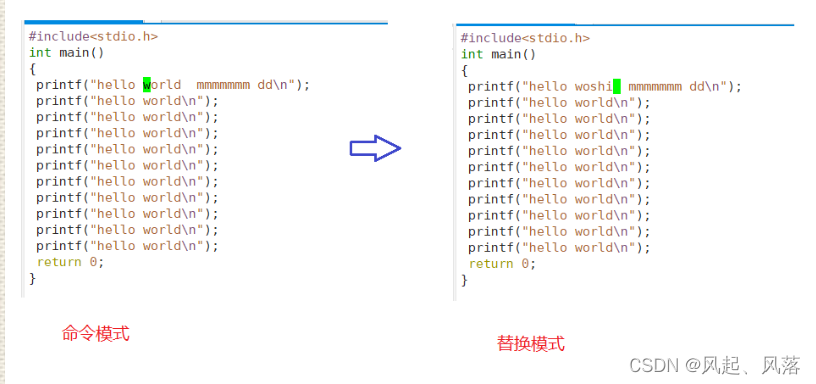
直接输入想要输入的字符最后ESC返回命令模式
14. 删除光标字符——x(左->右)
行内删除光标所在字符 x (左侧->右侧)
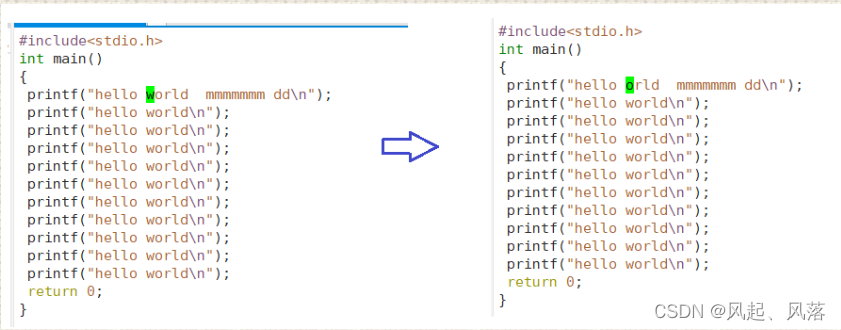
直接输入x删除光标后所在字符
行内删除n个字符——n x
行内删除光标及后面n个字符 : n x
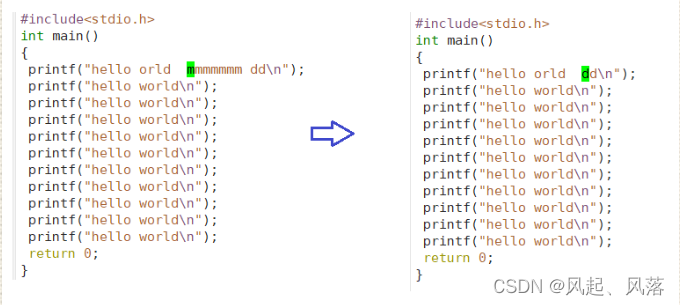
输入 8 x删除光标后的 7个m及空格
15. 删除光标字符——shift x (右->左)
删除光标的字符 :shift x(右侧->左侧)
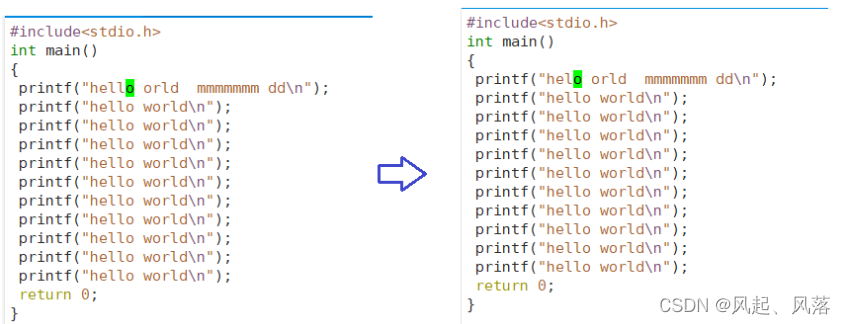 shift x 删除光标前的字符
shift x 删除光标前的字符
2. 底行模式下
以下必须处于底行模式下才可以操作
1. 设置行号——set nu
在插入模式下 正常输入是没有行号的
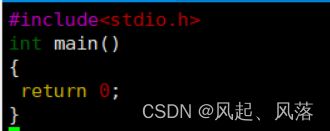
使用 shift 切换到 底行模式输入 set nu 设置行号

2. 删除行号—— set nonu
在底行模式下再次输入 set nonu 删除行号
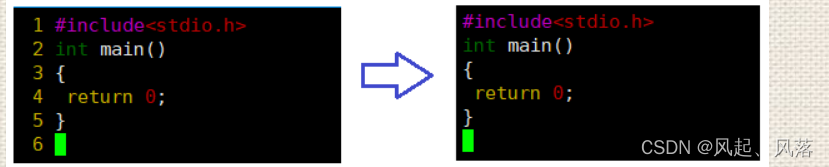
3.搜索——/ 字符
在底行模式下 输入/wolrd 把要搜索的字符高亮出来
输入 n可以直接匹配下一个

4. 整体替换
%s/被替换字符/替换成的字符/g
例 输入 %s/hello/HELLO/g将 hello 全部替换成 HELLO
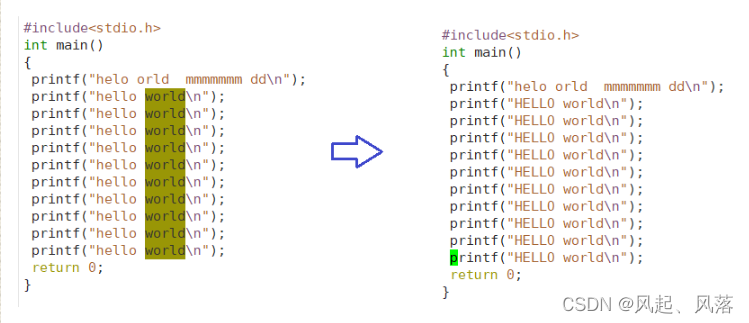
5.执行命令行的命令不想退出vim
如果在vim编辑器且进入底行模式进行编译
执行命令行的命令不想退出vim 前面带上
在底行模式下 输入 ls -l
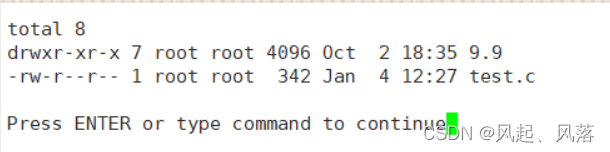
按任意键返回vim编辑器
6.将声明和实现分离 —— vs
将声明和实现分离 vs 函数名
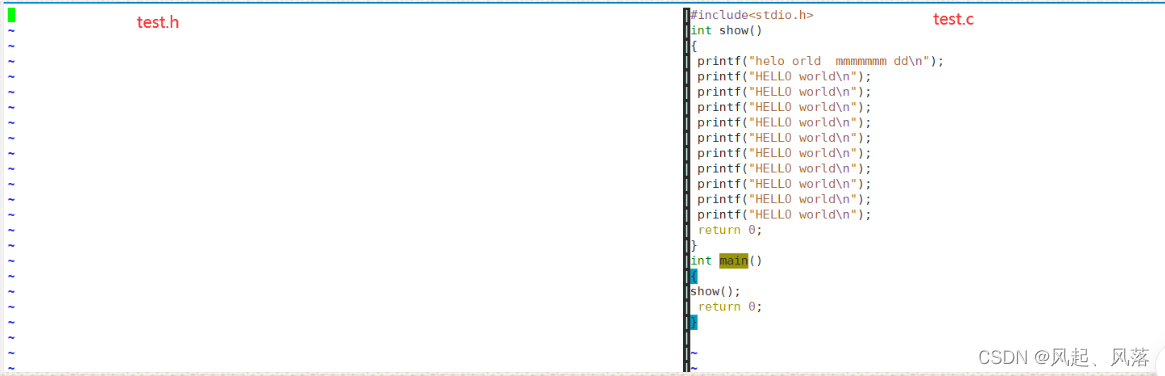
test.h文件为函数的声明
test.c文件为函数的实现
光标所在的位置就要编写哪一个文件
当前光标在test.h的位置所以编辑test.h文件
切换到不同的界面 ctrl ww

